▼
Scroll to page 2
of
32
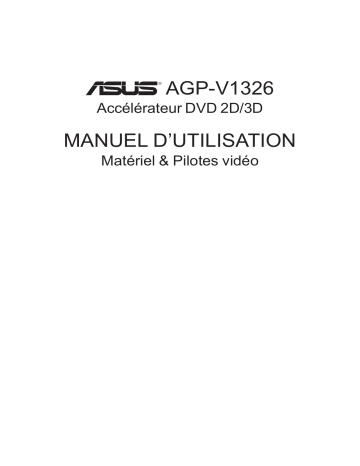
R AGP-V1326 Accélérateur DVD 2D/3D MANUEL D’UTILISATION Matériel & Pilotes vidéo NOTE POUR L’UTILISATEUR Aucune partie de ce manuel, y compris les produits et programmes décrits à l’intérieur, ne peut être reproduite, transmise, transcrite, archivée dans un système de prêt, ou traduite en aucune langue sous n’importe quelle forme et d’aucune façon, exception faîte de la documentation conservée par l’acheteur comme sauvegarde, sans la permission écrite expresse de ASUSTeK COMPUTER INC. (“ASUS”). ASUS OFFRE CE MANUEL“TELQUEL” SANS GARANTIE D’AUCUNE SORTE, EXPRESSE OU TACITE QUANTASON CONTENU. ENAUCUN CASASUS, SES DIRIGEANTS, CADRES, EMPLOYES OUAGENTS NE PEUVENT ETRE TENUS RESPONSABLES POUR DES DOMMAGES PARTICULIERS, INCIDENTS, OU INDIRECTS (YCOMPRIS LES PERTES DE PROFITS, PERTES COMMERCIALES, D’USAGE OU DE DONNEES, INTERRUPTION D’ACTIVITE ETAUTRES DOMMAGES DE CE GENRE), ET CE, MEME SIASUSAETE INFORME DE LAPOSSIBILITE DE TELS DOMMAGES CAUSES PAR UN DEFAUT OU UNE ERREUR DANS CE MANUEL OU LE PRODUIT PRESENTE. La garantie et le service après vente ne seront pas assurés si: (1) le produit est réparé, modifié ou altéré, à moins que ces réparations, modifications ou altérations ait été autorisées par écrit par ASUS; ou (2) si le numéro de série du produit est effacé ou manquant. Les noms des produits et des compagnies qui sont cités dans ce manuel peuvent être ou non des marques déposées ou faire l’objet de copyrights par leur propiétaire respectif, ils ne sont utilisés qu’à fin d’identification ou d’explication , dans l’intérêt de leurs propriétaires et sans intention de fraude. • Intel, LANDesk, et Pentium sont des marques déposées de Intel Corporation. • IBM et OS/2 sont des marques déposées de International Business Machines. • Windows et MS-DOS sont des marques déposées de Microsoft Corporation. • Adobe et Acrobat sont des marques déposées de Adobe Systems Incorporated. Le nom du produit et son numéro de révision sont imprimés sur le produit même. Les révisions du manuel sont réalisées pour chaque design et sont représentées par le chiffre avant et après le point du numéro de révision du manuel. Les mises à jour du manuel sont représentée par le troisième chiffre du numéro de révision du manuel. Pour les manuels précédents ou mis à jour, les BIOS, pilotes, ou informations sur les nouveaux produits, contactez ASUS à http://www.asus.com.tw ou par tout moyen mentionné à la page suivante. LES SPECIFICATIONS ETINFORMATIONS CONTENUES DANS CE MANUELSONTDONNEES A SEUL TITRE D’INFORMATION, ET SONT SUJETTES A MODIFICATION SANS PREAVIS, ELLES NE CONSTITUENT PAS UN ENGEGEMENT DE LA PART DE ASUS. ASUS N’EST NULLEMENT RESPONSABLE DES EVENTUELLES ERREURS OU INEXACTITUDES QUI PEUVENT FIGURER DANS CE MANUEL, Y COMPRIS LES PRODUITS ET PROGRAMMES DECRITSAL’INTERIEUR. Copyright © 1998ASUSTeK COMPUTER INC. Tous droits réservés. Nom du produit: ASUS AGP-V1326 Révision du manuel: 1.02 Date de sortie: Avril 1998 2 Manuel d’utilisation de la ASUS AGP-V1326 CONTACTS ASUS ASUSTeK COMPUTER INC. Marketing Adresse: Téléphone: Fax: Email: 150 Li-Te Road, Peitou, Taipei, Taiwan 112 +886-2-2894-3447 +886-2-2894-3449 info@asus.com.tw Support Technique Fax: BBS: Email: WWW: FTP: +886-2-2895-9254 +886-2-2896-4667 tsd@asus.com.tw www.asus.com.tw ftp.asus.com.tw/pub/ASUS ASUS COMPUTER INTERNATIONAL Marketing Adresse: Fax: Email: 6737 Mowry Ave, Mowry Business Center, Building 2, Newark, CA 94560, USA +1-510-608-4555 info-usa@asus.com.tw Support Technique Fax: BBS: Email: WWW: FTP: +1-510-608-4555 +1-510-739-3774 tsd-usa@asus.com.tw www.asus.com ftp.asus.com.tw/pub/ASUS ASUS COMPUTER GmbH Marketing Adresse: Téléphone: Fax: Email: Harkort Str. 25, 40880 Ratingen, BRD, Germany 49-2102-445011 49-2102-442066 info-ger@asus.com.tw Support Technique Hotline: BBS: Email: WWW: FTP: 49-2102-499712 49-2102-448690 tsd-ger@asus.com.tw www.asuscom.de ftp.asuscom.de/pub/ASUSCOM Manuel d’utilisation de la ASUS AGP-V1326 3 SOMMAIRE I. Introduction ...................................................................................... 7 Checklist .......................................................................................... 7 Principaux avantages de la carte ...................................................... 7 Caractéristiques ................................................................................ 7 II. Installation du matériel .................................................................. 8 Accélérateur DVD 2D/3D ASUS AGP-V1326 ............................... 8 SCHEMA DE LA ASUS AGP-V1326 ............................................. 8 Exemples de connexions de la ASUS AGP-V1326 ......................... 9 Procédures d’installation .......................................................... 10 Nouveaux Systèmes ............................................................ 10 Systèmes disposants déjà d’une carte VGA ............................. 10 III. Windows 95 .................................................................................. 11 Exigeances concernant le système d’exploitation ......................... 11 Windows 95 et Windows 95 OSR2.0/2.1 ................................. 11 1. Installation d’une ASUS AGP-V1326 déjà montée ................... 12 1.1 Windows 95 ........................................................................ 12 1.2 Win95 OSR 2.0/2.1 ............................................................ 12 2. Installer VGARTD ..................................................................... 13 3. Installer le pilote affichage pour Windows 95 ........................... 14 4. Utilitaires affichage .................................................................... 15 4.1 Modes d’affichage .............................................................. 15 4.2 Sortie TV ............................................................................ 15 4.3 Gamma Correction ............................................................. 16 5. Désinstallation du pilote vidéo .................................................. 16 5.1 Utiliser le panneau de configuration de Windows 95 ........ 16 6. Installer DirectX5 ...................................................................... 17 7. Installer le lecteur vidéo ............................................................. 18 8. ASUS SoftDVD (en option) ...................................................... 19 IV. Windows 3.x ................................................................................. 20 1. Installation pour une ASUS AGP-V1326 déjà montée .............. 20 1.1 Installation .......................................................................... 20 2. Utilitaires affichage .................................................................... 21 3. Opérations vidéo ........................................................................ 22 3.1 Fonction DCI ...................................................................... 22 3.2 Installation de la video pour Windows ............................... 22 4 Manuel d’utilisation de la ASUS AGP-V1326 CONTENTS V. Windows NT .................................................................................. 23 1. Windows NT 4.0 ........................................................................ 23 1.1 Installation .......................................................................... 23 2. Windows NT 3.5 & Windows NT 3.51 ...................................... 24 2.1 Installation .......................................................................... 24 VI. Autodesk ....................................................................................... 25 1. Autodesk ADI 4.2 — Mode protégé .......................................... 25 1.1 Description générale ........................................................... 25 1.1.1 Fichiers pilote ............................................................ 25 1.1.2 Décompacter & Copier .............................................. 25 1.2 Setup AutoCAD R11 .......................................................... 26 1.3 Setup AutoCAD R12 .......................................................... 26 1.4 Setup de AutoShade R2.0 ................................................... 27 1.5 Setup de 3D Studio Version 3.0 ......................................... 27 VII. OS/2 ............................................................................................. 29 1. OS/2 v2.1& OS/2 v3.0 (Warp) ................................................... 29 1.1 Installation .......................................................................... 29 2. OS/2 v3.0 double octet (Warp) .................................................. 30 2.1 Installation .......................................................................... 30 2.1.1 Première Phase .......................................................... 30 2.1.2 Seconde Phase ........................................................... 30 VIII. Information sur l’affichage ..................................................... 31 Table des résolutions ...................................................................... 31 IX. Problèmes et solutions................................................................. 32 Description ..................................................................................... 32 Action recommandée ..................................................................... 32 Manuel d’utilisation de la ASUS AGP-V1326 5 FCC & DOC COMPLIANCE Federal Communications Commission Statement This device complies with FCC Rules Part 15. Operation is subject to the following two conditions: • • This device may not cause harmful interference, and This device must accept any interference received, including interference that may cause undesired operation. This equipment has been tested and found to comply with the limits for a Class B digital device, pursuant to Part 15 of the FCC Rules. These limits are designed to provide reasonable protection against harmful interference in a residential installation. This equipment generates, uses and can radiate radio frequency energy and, if not installed and used in accordance with manufacturer’s instructions, may cause harmful interference to radio communications. However, there is no guarantee that interference will not occur in a particular installation. If this equipment does cause harmful interference to radio or television reception, which can be determined by turning the equipment off and on, the user is encouraged to try to correct the interference by one or more of the following measures: • • • • Reorient or relocate the receiving antenna. Increase the separation between the equipment and receiver. Connect the equipment to an outlet on a circuit different from that to which the receiver is connected. Consult the dealer or an experienced radio/TV technician for help. WARNING! The use of shielded cables for connection of the monitor to the graphics card is required to assure compliance with FCC regulations. Changes or modifications to this unit not expressly approved by the party responsible for compliance could void the user’s authority to operate this equipment. Canadian Department of Communications Statement This digital apparatus does not exceed the Class B limits for radio noise emissions from digital apparatus set out in the Radio Interference Regulations of the Canadian Department of Communications. 6 Manuel d’utilisation de la ASUS AGP-V1326 I. Introduction I. Introduction Features Merci d’avoir choisi l’accélérateur DVD 2D/3D ASUS AGP-V1326. Avec le SiS 6326 intégré, la ASUS AGP-V1326 vous offre des accélérations aussi rapides en 2D comme en 3D, sortie TV NTSC/PAL, décodage vidéo MPEG2/1, et lecture vidéo de haut qualité en toute taille, elle supporte complètement les applications 3D de jeux et multimédia. Checklist ASUS AGP-V1326 Ce manuel Le CD pilote & utilitaire ASUS Principaux avantages de la carte • • • • • Supporte les applications de design professionnel, de jeux, d’éducation, et les applications commerciales Anti scintillement, taux de rafraîchissement élevé réduisent la fatigue oculaire Puissants rendus 3D Images crillantes de vérité Vidéo de qualité cinéma Caractéristiques • • • • • • • • • • • • • • • Accélérateur multimédia SiS 6326 64-bit 3D intégré Installation facile pour Windows95 et Windows 3.x. Accélérations pour les API Windows 95, y compris Direct3D et DirectDraw Supporte configuration compatible AGP 1.0 Supporte AGP 2x (133MHz) RAMDAC programmable 24 bits true color intégré jusqu’à 175MHz pixels par cycle Supporte VESA Display Power Management Signaling (DPMS) compatible avec moniteurs VGA pour la gestion électrique Supporte Plug and Play (DDC1 and DDC2B) 4Mo 64 bits SGRAM Accélérateur 3D haute performance et haute qualité intégré Accélérateur haute performance 2D Solutions complètes pour la sortie TV Décodeur MPEG-I et MPEG-II Lecteur DVD logiciel seul (en option) Accélérateur video Manuel d’utilisation de la ASUS AGP-V1326 7 II. Installation du matériel Accélérateur DVD 2D/3D ASUS AGP-V1326 BIOS VGA Connecteur d’extension 4 Mo 64 bits SGRAM II. Installation Layout Sortie moniteur VGA (15 broches) Sortie SVHS/TV (4 broches) Sortie TV/ composite (RCA) Chipset SiS 6326 avec dissipateur de chaleur ASUS SCHEMA DE LA ASUS AGP-V1326 2 26 1 Feature Connector 25 JP1 With jumper on: PAL Standard Without jumper: NTSC Standard JP2 With jumper on: Enable INTA Without jumper: Disable INTA R VGA SiS 6326 Chipset SVHS-OUT COM-OUT NOTES: • Connecteur d’extension: Il est utilisé pour le branchement d’accessoires vidéo tiers, tels que cartes de capture vidéo ou tuner de télévision. • JP1: Utilisez le pour déterminer le standard vidéo utilisé ou la sortie TV. Placez un cavalier sur JP1 pour fonctionner en PAL (par défaut) ou retirez le pour fonctionner selon le standard NTSC. • JP2: Utilisez PCI INT A pour assigner correctement l’interruption de la AGP-V1326. Assignez INT A en réglant le cavalier JP2 sur Activé, ce qui est sa position par défaut. 8 Manuel d’utilisation de la ASUS AGP-V1326 II. Installation du matériel II. Installation Connections Exemples de connexions de la ASUS AGP-V1326 VGA Output • Computer Monitor • Video Projector • Other VGA Compatible devices 15-Pin VGA Plug S-Video Output • Camcorder • Video Cassette Recorder • Television • Other Video Display or Recording Devices S-Video Plug Composite (RCA) Output RCA Plug NOTES: • ASUS Video cards come in either NTSC or PAL standards. • You may not convert NTSC to PAL or vice versa. • You must use the same standard for all devices. Manuel d’utilisation de la ASUS AGP-V1326 9 II. Installation du matériel NOTE: L’accélérateur DVD 2D/3D ASUS AGP-V1326 ne peut être installée que sur les cartes mères disposant d’un bus AGP. II. Installation Procedures ATTENTION! Les cartes et composants des ordinateurs ont des circuits intégrés (IC)très fragiles. Pour les protéger contre les dommages liés à l’électricité statique, vous devez prendre les précautions suivantes: 1. Assurez vous d’avoir débranché l’alimentation au moment de l’ajout ou du retrait d’une carte d’extension ou d’un autre élément du système. Ne pas suivre cette instruction peut endommager la carte mère et la carte d’extension. 2. Gardez tous les composants dans leur sac antistatique avant de les installer. 3. Reliez vous à la terre avant de manipuler les composants informatiques. Vous pouvez , avec vos deux mains, touchez un objet relié à la terre ou un objet métallique, tel que le boitier d’alimentation. Tenez les composants par les bords sans toucher les puces, cables, ou circuits. 4. Placez les composants sur un support antistatique ou relié à la terre ou sur le sac contenant le composant à chaque fois que les composants sont séparés du système. Procédures d’installation Nouveaux Systèmes 1. 2. 3. 4. 5. 6. Débranchez tous les câbles électriques de votre ordinateur. Retirez le couvercle de votre système. Localisez le bus d’extensionAGP. Veillez à ce que ce connecteur ne soit pas obstrué. Retirez le panneau du connecteur correspondant sur le boîtier de l’ordinateur. Reliez vous à la terre (voir ATTENTION!). Prenez la carte (encore dans son emballage) en pinçant le bord d’une main et en retirant l’emballage de plastique de l’autre. 7. Mettez la carte directement sur le connecteur AGP et commencez par insérer un bord de la carte dans le connecteur. Pressez fermement mais délicatement le connecteur de la carte au fond de la fente. Assurez vous que les connecteurs métalliques sur le fond sont bien positionnés au fond de la fente. 8. Accrochez les supports de la carte au boîtier de l’ordinateur en utilisant la vis du couvercle du connecteur que vous avez au paravant mise de côté. 9. Replacez le capot du système. 10. Branchez le connecteur VGA 15 broches de votre moniteur analogique à la carte et serrez les vis (s’il y en a). 11. Branchez les autres câbles et matériels si nécessaire - vous êtes maintenant prêt à installer les logiciels pilotes et utilitaires. Systèmes disposants déjà d’une carte VGA 1. 2. 3. 4. 10 Installez les pilotes affichage ASUS AGP-V1326 avec votre carte VGA actuelle. Eteignez votre ordinateur et débranchez tous les câbles électriques. Remplacez la carteVGAexistante par l’accélérateur DVD 2D/3DASUSAGP-V1326. Redémarrez votre ordinateur — la ASUS AGP-V1326 doit être détectée automatiquement et les pilotes d’affichage mis à jour. Manuel d’utilisation de la ASUS AGP-V1326 III. Windows 95 Exigeances concernant le système d’exploitation Windows 95 et Windows 95 OSR2.0/2.1 Aussi bien Windows 95 que Windows 95 OSR2.0 supportent les cartes AGP, mais pour profiter de toutes les fonctions AGP, vous devez utiliser Win95 OSR 2.1 ou plus récent et installer le pilote ASUS VGARTD (cf III. Windows 95, 2. Installer VGARTD). III. Windows 95 Requirements Pour installer Win95 OSR2.1, vous devez avoir OSR2.0 déjà installé. sinon, installez d’abord OSR2.0 puis utilisez la mise à jour du sipport USB pour passer à OSR2.1. Depuis avril 1997 MSDN Disc-1 “Windows 95, SDKs, et Tools”, OSR2.0 se trouve dans “\OSR2” tandis que la mise à jour du support USB se trouve dans “\OSR2\USBSUPP”. Pour déterminer la version installée du système d’exploitation, regardez dans le registre à: HKEY_LOCAL_MACHINE\SOFTWARE\Microsoft\Windows\CurrentVersion\Version HKEY_LOCAL_MACHINE\SOFTWARE\Microsoft\Windows\CurrentVersion\VersionNumber OSR2.1 a pour version “Windows 95” et pour numéro de version “4.03.1212” ou “4.03.1214”. Manuel d’utilisation de la ASUS AGP-V1326 11 III. Windows 95 1. Installation d’uneASUSAGP-V1326 déjà montée “Nouveau périphérique détecté” est l’annonce faite au moment d’installer Windows 95 avec l’accélérateur DVD 2D/3D ASUS AGP-V1326 2D/3D DVD déjà monté. Ce manuel par du principe que votre lecteur de CD-ROM est le lecteur D: et que Windows 95 est dans C:\Windows. Remplacez par la bonne lettre ou chemin , s’il ya lieu. 1.1 Windows 95 Lorsque vous ouvrez pour la première fois Windows 95 avec la ASUS AGP-V1326 nouvellement nstallée, une fenêtre Nouveau périphérique détecté apparait. Sélectionnez Ne pas installer de pilote et suivez les étapes de la page suivante. III. Windows 95 Installing Drivers 1.2 Win95 OSR 2.0/2.1 Lorsque l’installation se fait sous Windows 95 OSR 2.0/2.1, la fenêtre de l’Assistant d’installation de pilote de périphérique appait alors. L’assistant terminera l’installation du controleur graphique PCI standard (VGA). Cliquez sur Suivant > pour laisser Windows chercher un pilote mis à jour. ATTENTION! Ne cliquez que sur Suivant >. Le système se bloquera si vous cliquez sur Annuler! Cliquez sur Terminer pour installer le pilote VGA. Il vous sera ensuite demandé votre CD Windows95 pour terminer l’installation du pilote VGA. Si vous n’avez pas le CD sous la main, indiquez le chemin à suivre dans le répertoire \Windows\System. Windows vous invitera à redémarrer votre ordinateur. Choisissez “Non” et suivez les étapes suivantes . 12 Manuel d’utilisation de la ASUS AGP-V1326 III. Windows 95 2. Installer VGARTD Insérez le CD d’installation ASUS AGP-V1326. Le shell d’installation de la ASUS AGP-V1326 apparait alors. S’il n’apparait pas, lancez D:\setup.exe. Il vous sera alors proposé une liste d’options d’installation. III. Windows 95 Installing Drivers Cliquez sur Install VGARTD. Un message apparait qui indique la version de votre Windows 95 et les versions avec lesquelles les fonctions AGP de votre carte fonctionnent. Cliquez sur Oui pour continuer. Un autre message apparait qui stipule que le pilote VGARTD n’est exigé que pour les cartes AGP. Cliquez Oui pour procéder à l’installation du pilote VGARTD. La boite de dialogue détection du pilote AGP VGARTD apparait affichant le chipset de votre carte mère que le programme a détecté. Cliquez sur OK pour installer le pilote correspondant à votre chipset. NOTE: Les dialogues d’installation sont sensiblement differents pour chaque chipset. Suivez les instructions sur l’écran pour terminer l’installation de VGARTD. Les étapes suivantes concernent les chipsets Intel. Si vous avez opté pour d’autres pilotes, il vous sera présenté un menu déroulant des divers pilotes. Dans la liste Sélection des pilotes AGP VGARTD, cliquez sur le pilote VGARTD de votre chipset puis cliquez sur Install. La boite de dialogue Bienvenue du setup du pilote VGARTD apparait. Cliquez sur Suivant pour continuer. Lorsque le setup a terminé d’installer le pilote VGARTD correspondant à votre chipset, la boite de dialogue Setup terminée apparait. Cliquez sur Terminer pour pour terminer l’installation. Manuel d’utilisation de la ASUS AGP-V1326 13 III. Windows 95 3. Installer le pilote affichage pour Windows 95 Insérez le CD d’installation de la ASUS AGPV1326. Le shell d’installation de la ASUS AGPV1326 apparait alors. S’il n’apparait pas, lancez D:\setup.exe. il vous sera présenté une liste des différentes options d’installation. Cliquez sur Installer le pilote affichage Windows 95. La boite de dialogue Bienvenue du setup apparait. Cliquez sur Suivant > pour sélectionner le type de setup de votre choix. III. Windows 95 Installing Drivers Pour choisir un type de setup Typique ou Compact ainsi que le répertoire de destination par défaut (pour changer la destination, cliquez sur Parcourir, puis tapez un chemin ou choisissez un dossier dans la liste, et cliquez sur OK pour continuer), cliquez sur Suivant et suivez les instructions sur l’écran pour terminer le setup. Si vous avez opté pour une installation personnalisée, vous serez invité à choisir Select Components that you want to install. Click the components that you want to install, click Next> and then follow the onscreen instructions to finish your setup. Après que le setup a fini de copier les fichiers sur votre ordinateur, vous devez redémarrer Windows ou votre ordinateur avant de pouvoir profiter des fonctions de la AGP-V1326. Après le redémarrage, le pilote affichage paramètre tout d’abord en 640 x 480 x 256 couleurs, 60 NI (non-entrelacé). Trois éléments supplémentaires peuvent être ajoutés à vos Propriétés de l’affichage, soit, Modes d’affichage, sortie TV, ou Gamma Correction, selon le mode que vous avez choisi. Pour les utilitaires d’affichage de la ASUS AGP-V1326, un groupe de programme ASUS AGP-V1326 Vx.xx (dossier par défaut du programme) est créé et affiché à l’écran. Trois icônes sont alors créées dans le groupe de programme: (1) Multimedia Manager: Crée une barre de raccourcis sur votre bureau pour un accès par simple clic aux utilitaires affichages de la ASUS AGP-V1326 Vx.xx. (2) Center Screen: Vous permet d’ajuster la position de l’affichage sur l’écran. (3) SiS help: Vous donne des informations sur le pilote et les utilitaires. 14 Manuel d’utilisation de la ASUS AGP-V1326 III. Windows 95 4. Utilitaires affichage Pour lancer les utilitaires affichage, cliquez du bouton droit sur le bureau de Windows 95, puis sur Propriétés dans la liste. La boite de dialogue des propriétés de l’affichage apparait alors avec les éléments supplémentaires ajoutés en fonction du setup: Modes d’affichage, sortie TV, ou Gamma Correction. 4.1 Modes d’affichage Change les palettes de couleurs de votre affichage Détermine la résolution Détermine la taille du texte affiché par Windows Change le taux de rafraîchissement III. Windows 95 Display Utilities L’onglet des Modes d’affichage vous permet de définir une palette de couleur ou la profondeur, la résolution, la taille des polices, et le taux de rafraîchissement. 4.2 Sortie TV L’onglet Sortie TV est ajouté si votre carte AGP-V1326 est livrée avec un connecteur S-Video, Composite ou les deux, que vous avez connecté votre TV à l’un de ces connecteurs (S-Video donne une meilleur qualité) et l’avez allumé, et que vous êtes dans l’un de ces modes: 640 x 480 x 60Hz en NTSC ou 800 x 600 x 50Hz en PAL. Une seule de ces listes apparait, selon le standard TV que vous utilisez. En NTSC, choisissez 640x480 ou 640x480 (UnderScan). En PAL, choisissez 640x480, 720x540, 800x600, ou 800x600 (UnderScan). Ajuste la position de l’écran sur votre TV Active et désactive la sortie TV Ajuste l’effect anti scintillement Active (image plus douce) ou désactive (image plus précise) le filtre Y Règle votre TV pour qu’apparaisse la couleur dans le cas où seuls le noir et le blanc sont restitués. NOTE: Si la sortie TV est activée, le taux de rafraichissement sera obligatoirement de 60Hz en NTSC et de 50Hz en PAL. Il n’y a que quand la sortie TV est désactivée et que vous fermez les Propriétés de l’affichage pour y entrer de nouveau que les Modes d’affichage sont disponibles pour permettre un autre taux. Manuel d’utilisation de la ASUS AGP-V1326 15 III. Windows 95 4.3 Gamma Correction Gamma Correction n’est disponible qu’en modes couleurs 16-bits (64Kcouleurs) et couleurs 24-bits (true color). En modes 16-couleurs et couleurs 8-bits (256-couleurs), la fonction gamma correction n’est pas supportée. Gamma Correction vous permet d’ajuster la qualité de display according to your preference. Règle la teinte préférée de votre affichage Règle le color mapping de votre monitor Permet l’ajustement de la chaine individuelle III. Windows 95 Utilities/Uninstallation Restaure les réglages par défaut du programme d’origine 5. Désinstallation du pilote vidéo Si vous voulez installer d’autres cartes graphiques ou si vous n’avez plus besoin des pilotes d’affichage de la AGP-V1326, vous pouvez utiliser une des procédures suivantes pour désinstaller complètement les pilotes de Windows 95 pour gagner de la place sur le disque. 5.1 Utiliser le panneau de configuration de Windows 95 1. Cliquez sur le bouton Démarrer puis sur Paramètres. 2. Cliquez sur Panneau de configuration. 3. Double-cliquez sur l’icône Ajout/ Suppression de programmes. 4. Cliquez sur l’onglet Installer/ Désinstaller. 5. Dans la liste, cliquez sur ASUS AGP-V1326 Vx.xx (version du pilote — le numéro de version sur votre écran peut être différent de celui reproduit). 6. Cliquez sur Ajouter/Supprimer. 7. Suivez les instructions ou les invites sur l’écran. 16 Manuel d’utilisation de la ASUS AGP-V1326 III. Windows 95 6. Installer DirectX5 Microsoft DirectX5 permet les accélérations 3D matérielles pour Windows 95. Pour le support des programmes MPEG sous Windows 95, vous devez d’abord installer les librairies Microsoft DirectX 5, alors seulement vous pouvez installer le lecteur vidéo MPEG. Réinsérez le CD d’installation ASUS AGP-V1326 ou double-cliquez sur l’icône du lecteur de CD dans Poste de travail pour faire apparaitre l’écran autorun. Le shell d’installation de la ASUS AGP-V1326 apparait alors. Dans le cas contraire, lancez D:\setup.exe. il vous sera proposée une liste d’options d’installation. III. Windows 95 DirectX5 Cliquez sur Install DirectX5. Cliquez sur Direct 3D Hardware Acceleration Enabled puis cliquez sur Reinstall DirectX. Si votre système a déjà DirectX5 installé, l’écran affichera “Certified” après chaque élément. Vous pouvez, ou bien cliquez sur Ok ou sur le bouton Annuler pour annuler l’installation. Après avoir réinstallé DirectX5, vous serez invité à redémarrer votre machine. Cliquez sur OK. Manuel d’utilisation de la ASUS AGP-V1326 17 III. Windows 95 7. Installer le lecteur vidéo PowerPlayer est un lecteur vidéo qui vous permet de visionner les titres VCD (*.DAT) ou MPEG (*.MPG). Réinsérez le CD d’installation de la ASUS AGP-V1326 ou double-cliquez sur l’icône du lecteur de CD dans Poste de travail pour faire apparaitre l’écran autorun. Le shell d’installation ASUS AGP-V1326 apparait alors. Dans le cas contraire, lancez D:\setup.exe. Il vous sera présentée une liste d’options d’installations. Cliquez sur Install Video Player. III. Windows 95 PowerPlayer Cliquez sur Continuer pour installer PowerPlayer. Suivez les instructions sur l’écran pour terminer l’installation. Déplacer le curseur sur les boutons fait apparaitre son nom comme suit. A propos Redémarrert Ouvrir VCD Arrière Répétert Arrêt Avant Touches numériques Marche Réglages Ejection Alimentation Minimise Plein écran Capture presse papier Suivant Pause Précédent Ouvrir fichier Canaux son Baisse le volume Muet Augmente le volume LIMITATIONS • PowerPlayer ne fonctionne pas correctement avec une résolution au dessus de 1280 x 1024 16bits high color. • PowerPlayer ne fonctionne pas correctement si d’autres fenêtres le recouvrent. 18 Manuel d’utilisation de la ASUS AGP-V1326 III. Windows 95 8. ASUS SoftDVD (en option) ASUS SoftDVD est un lecteur DVD uniquement logiciel qui vous permet, grace à l’accélération matérielle DVD/MPEG-II de la ASUS AGP-V1326 plus le système approprié, de profiter de la technologie DVD dont tout le monde parle. IV. Windows 95 Software-only DVD DVD, est le sigle pour digital versatile disc ou digital video disc, est un nouveau type de CD-ROM qui contient un minimum de 4.7GB, assez pour un film entier ou des heures de musique. La spécification DVD supporte des disques d’une capacité de 4.7GB à 17GB et un temps d’accès de 600KBps à 1.3 MBps. Avec ces capacités et temps d’acccès, les DVD ou DVD-ROM peuvent vous offrir des couleurs fantastiques, des films vidéo complets, de meilleurs graphismes, des images plus précises, et 5.1 canaux audio de Dolby® Digital Surround AC-3 pour des sensations identiques à celles d’une salle de spectacle. La configuration minimale exigée pour le seul logiciel ASUS DVD, mise à part l’accélérateur ASUS AGP-V1326 2D/3D DVD, sont: • • • • Microsoft® Windows® 95 Ordinateur 200MHz avec technologie MMX™ 32MB RAM Lecteur DVD-ROM qui supporte les formats de disque DVD-ROM et/ou DVD-Video • Sound Blaster® 16 ou plus, ou des cartes son compatibles (de préférence des cartes son PCI) • Haut-parleurs ou casque ASUS AGP-V1326 Disque DVD-ROM • Film • Musique • jeux • Educatiol Lecteur DVD-ROM Manuel d’utilisation de la ASUS AGP-V1326 19 IV. Windows 3.x 1. Installation pour une ASUS AGP-V1326 déjà montée Ce manuel part du principe que vous avez déjà installé votre carte ASUS AGP-V1326 VGA, que votre lecteur de CD-ROM est le lecteur D: et que Windows 3.x est dans C:\Windows. Remplacez ces données par les noms ou chemins corrects, si nécessaire. 1.1 Installation 1. Démarrez votre ordinateur en mode DOS. 2. Changez en votre répertoire Windows 3.x. 3. Tapez SETUP. l’écran System Information apparait alors. IV. Windows 3.x Driver Installation 4. Utilisez la touche flêche vers le haut pour aller dans Affichage. Pressez <Entrée> au mode VGA standard (16 couleurs, 640 x 480 pixels), puis démarrez Windows en tapant WIN. 5. Insérez le CD d’installation de la ASUS AGP-V1326. 6. Sous Windows 3.x, dans Principal du Gestionnaire de programmes, double-cliquez sur Gestionnaire de fichiers. 7. Dans le menu Fichier, cliquez sur Exécutez et tapez D:\setup.exe sur la ligne de commande. Le shell d’installation ASUS AGP-V1326 apparait alors avec une liste d’options d’installation. 8. Cliquez sur Install Windows 3.1 Display Driver et suivez les étapes d’installation. A moins que vous soyez un utilisateur cheveronné, n’utilisez que les paramètres par défaut puis cliquez sur Suivant ou OK pour terminer l’installation. 9. Après que l’installation soit terminée, un groupe de programme ASUS AGP-V1326 Vx.xx est créé et affiché sur l’écran avec cinq icônes: (1) Multimedia Manager: Crée une barre raccourcis sur votre bureau pour accéder par simple clic aux utilitaires d’affichage de la ASUS AGP-V1326 Vx.xx. (2) Center Screen: vous permet d’ajuster la position de l’affichage sur l’écran. (3) SVGA Setup: Accède à l’utilitaire de configuration ASUS VGA System Configuration pour le réglage de la résolution, des couleurs, de la vitesse d’affichage, de la police, de l’économiseur d’énergie Power Saver, et du Zoom, entre autres. (4) Gamma Correction: Vous permet d’ajuster la couleur de l’écran et la luminosité selon votre préférence. (5) unInstall: Désinstalle tous les fichiers pilotes et utilitaires. 20 Manuel d’utilisation de la ASUS AGP-V1326 IV. Windows 3.x 2. Utilitaires affichage Pour lancer les utilitaires affichage, double-cliquez sur l’icône du groupe de programme ASUS AGP-V1326 Vx.xx dans le gestionnaire de programme, puis double-cliquez sur SVGA Setup parmi les icônes du programme. la boite de dialogue de configuration du système SiS VGA apparait alors avec plusieurs options pour configurer le système VGA. Règle la résolution de l’écran Règle la taille du texte que WIndows affiche Informe sur l’état du DDC (Display Data Channel), si votre moniteur le supporte, ou la taille de la mémoire de votre carte VGA Change le taux de rafraichissement Règle le type de l’écran en virtuel ou standard Change les palettes couleurs de votre affichage IV. Windows 3.x Display Utilities Ouvre la boite de dialogue de Power Saver, qui active ou désactive la gestion de l’alimentation électrique des moniteurs compatibles. Activé, la durée d’inactivité du moniteur après laquelle les modes Standby ou Suspend sont déclenchés peut être réglée. Les réglages de l’horloge du Power Saver restent efficces même quand vous quittez Windows pour travailler sous DOS. Règle la taille de votre écran virtuel. Quand il est cliqué sur le graphique, une boite pointillée apparait, dont vous pouvez ajuster la taille en tirant une poignée et la déplacer en mettant le pointeur de la souris à l’intérieur des limites de la boite puis en le bougeant Ouvre la boite de dialogue du zoom, qui active ou désactive le zoom de votre écran. Activé, des raccourcis clavier peuvent être définis pour le zoom avant ou arrière sur votre écran, ceci, change la résolution sur le champ, sans activer le Setup VGA. Les principes de fonctionnement de cette fonction sont: (1) Séquence zoom avant: 1024x768 → 800x600 → 640x480 (2) Séquence zoom arrière: 640x480 → 800x600 → 1024x768 (3) Vous devez d’abord faire un zoom avant de zoomer vers l’arrière, c’est à dire que vous ne pouvez pas zoomer vers une résolution plus grande que celle que vous avez initiallement définie. Physical Screen Position: Règle la position de votre écran physique après que votre écran virtuel ait déjà démarré. L’écran peut aussi être ositionner en faisant glisser le graphique du moniteur vers la position désirée. NOTE: Tout changement ne prend effet qu’après le redémarrage de Windows. Cliquez sur Redémarrer Windows pour relancer Windows avec les nouveaux paramètres ou cliquez sur Ne pas redémarrer Windows pour continuer votre session Windows (les nouveaux réglages, toutefois,ne seront pas visibles — ils ne prendront effet qu’au redémarrage de Windows). Manuel d’utilisation de la ASUS AGP-V1326 21 IV. Windows 3.x 3. Opérations vidéo 3.1 Fonction DCI La ASUS AGP-V1326 supporte le standard logiciel DCI (interface de contrôle de l’affichage) pour le transfert des vidéo du processeur de votre PC, s’il est occupé, vers la ASUS AGP-V1326. DCI est aussi connu sous le nom de DirectDraw®. DirectDraw offre aux applications, telles que les jeux, un accès direct aux fonctions de la ASUS AGP-V1326, telles qu l’acceleration. Le pilote DCI permet aussi la lecture logicielle MPEG et des autres programmes de lecture multimédia qui profitent des caractéristiques DCI. Le pilote ASUS AGP-V1326 DCI est automatiquement chargé pendant l’installation du pilote d’où, une transparence pour l’utilisateur final. 3.2 Installation de la video pour Windows Pour le support MPEG sous Windows 3.x, vous devez d’abord installer Microsoft Video pour Windows, puis installer votre propre lecteur vidéo MPEG . IV. Windows 3.x Video Operations 1. Démarrez Windows 3.x. 2. Insérez le CD d’installation ASUS AGP-V1326. 3. Exécutez D:\setup.exe. Une liste d’options d’installation apparait. 4. Cliquez sur Install Video for Windows si vous ne l’avez pas déjà installé. 5. Cliquez sur Continuer pour commencer la copie des fichiers. 22 Manuel d’utilisation de la ASUS AGP-V1326 V. Windows NT 1. Windows NT 4.0 1.1 Installation V. Windows NT NT 4.0 Installation 1. Démarrez Windows NT 4.0. 2. Sur le bureau de Windows NT 4.0, double-cliquez sur Poste de travail puis sur Panneau de configuration. 3. Dans Panneau de configuration, double-cliquez sur Affichage pour ouvrir les Propriétés de l’affichage. 4. Cliquez sur l’onglet Configuration. 5. Dans la boite de dialogue rafraichie des Propriétés de l’affichage, cliquez sur Changer le mode d’affichage. 6. Dans Type de carte dans Mode d’affichage, cliquez sur Changer. 7. Dans Changer l’affichage, cliquez sur Disquette fournie... puis sélectionner le chemin vers votre pilote, par exemple, D:\WINNT\WINNT40. 8. Dans la rubrique nouvellement créée Choisir un périphérique, SiS 6326 apparait. Cliquez sur OK pour commencer la copie des fichiers. 9. Lorsque l’installation est terminée, NT 4.0 retourne à l’écran Changer le mode d’affichage. 10. Cliquez sur Fermer ou sur Appliquer. 11. Dans System Settings Change, choisissez Oui pour redémarrer votre ordinateur. 12. Après le redémarrage, NT4.0 fonctionne en 640x480x256 couleurs, 60Hz de taux de rafraichissement vertical, NI (non-entrelacé). Manuel d’utilisation de la ASUS AGP-V1326 23 V. Windows NT 2. Windows NT 3.5 & Windows NT 3.51 2.1 Installation 1. Démarrez Windows NT, réglez les propriétés de l’affichage en mode VGA (16 couleurs, 640 x 480 pixels), puis redémarrez votre ordinateur pour activer les changements. 2. Après le redémarrage de votre ordinateur, cliquez du bouton droit sur le bureau puis sur Propriétés. 3. Cliquez sur l’onglet Configuration. 4. Sélectionnez Changer le mode d’affichage. 5. Sélectionnez Type de carte puis cliquez sur Changer. 6. Cliquez sur Disquette fournie. 7. Insérez le CD d’installation de la ASUS AGP-V1326. 8. Tapez D:\WINNT\WINNT35 (en partant du principe que votre lecteur de CD-ROM est le lecteur D) ou cliquez sur Parcourir pour sélectionner le chemin vers le pilote affichage pour Windows NT. Cliquez sur OK. 9. Vous voyez alors une liste des pilotes. Sélectionnez ASUS AGP-V1326 puis cliquez sur OK. 10. Windows NT vous invite alors à confirmer. Tous les fichiers appropriés sont alors copiés sur le disque dur. quand tous les fichiers sont copiés, retournez aux Propriétés de l’affichage en cliquant sur Fermer. Cliquez sur Appliquer. 11. La boite de dialogue System Settings Change est alors affichée. Cliquez sur Oui pour redémarrer Windows. 12. Windows NT redémarre avec les paramètres par défaut. L’applet d’affichage apparait alors pour permettre la sélection du mode. V. Windows NT NT 3.5x Installation 24 Manuel d’utilisation de la ASUS AGP-V1326 VI. Autodesk VI. Autodesk ADI 4.2 1. Autodesk ADI 4.2 — Mode protégé 1.1 Description générale 1.1.1 Fichiers pilote 1. Le pilote livré avec la AGP-V1326 ADI contient le fichier suivant: RCPSIS.EXP Pilote ASUS ADI (pour toutes les résolutions et couleurs) NOTE: cette version du pilote ADI ne supporte pas le fonctionnement en 16-couleurs. 2. Ce pilote convient pour une série de produits Autodesk Inc. y compris: (1) AutoCAD/386 R11 (2) AutoCAD/386 R12 (3) AutoShade/386 V2.0 (4) 3D Studio V3.0 3. Leurs procédures d’installation sont différentes d’un programme à l’autre. La première étape de l’installation est, toutefois, identique pour tous ces programmes, c’est à dire “Décompacter et copier les pilotes là où vous voulez qu’ils soient placés.” 4. Quant aux procédures d’installation pour chaque programme, description détaillée en est donnée dans le paragraphe suivant. 1.1.2 Décompacter & Copier 1. Exécutez “INSTDRV.EXE” à partir du répertoire où il se trouve. 2. Dans le menu SiS Super VGA Drivers Installation, sélectionnez A. ADI 4.2 pour décompacter et copier les pilotes. (pour sélectionner à partir de votre clavier, tapez “A”.) 3. Dans Unpack & Copy ADI 4.2 Drivers, tapez le chemin vers l’emplacement où ces pilotes doivent être installés (par défaut: C:\ADI42). Le programme décompacte et copie tous les fichiers pilotes intéressés à l’endroit que vous leur avez assigné. 4. Lorsque la copie est achevée, sortez du programme INSTDRV.EXE. Manuel d’utilisation de la ASUS AGP-V1326 25 VI. Autodesk VI. Autodesk AutoCAD R11/R12 1.2 Setup AutoCAD R11 1. Les procédures suivantes partent du principe que (1) Vous avez terminé la procédure Décompacter & Copier. (2) Vos pilotes ADI 4.2 sont dans C:\ADI42. 2. Ajoutez les paramètres suivants à votre fichier batch pour AutoCAD R11 (mettons ACADR11.BAT) ou à votre fichier “AUTOEXEC.BAT”: SET DSPADI=\ADI42\RCPSIS.EXP <Entrée> 3. Effacez le fichier config, ACAD.CFG, qui réside dans le répertoire \ACAD. 4. Tapez ACADR11 <Entrée> pour configurer votre système AutoCAD R11. 5. Dans Select Display Device:, choisissez ADI P386 V4.0/4.1 display. 6. Dans l’écran Select Display Resolution, choisissez le pilote affichage que vous souhaitez utiliser. 7. Suivez le reste de la procédure, après quoi le système redémarrera avec les paramètres d’affichage désirés. 1.3 Setup AutoCAD R12 1. Les procédures suivantes partent du principe que (1) Vous avez terminé la procédure Décompacter & Copier. (2) Vos pilotes SiS ADI 4.2 se trouvent dans C:\ADI42. (3) Votre programme AutoCAD R12 se trouve dans C:\ACADR12. (4) Les pilotes par défaut de votre AutoCAD R12 se trouvent dans C:\ACADR12\DRV. (5) Le fichier config de votre AutoCAD R12, ACAD.CFG, se trouve dans C:\ACADR12. 2. Copiez le pilote, RCPSIS.EXP, dans C:\ACADR12\DRV, par: COPY C:\ADI42\RCPSIS.EXP C:\ACADR12\DRV 3. Effacez le fichier ACAD.CFG d’origine, par: DEL C:\ACADR12\ACAD.CFG 4. Relancez AutoCAD R12. 5. AutoCAD R12 vous invite à compléter la procédure de configuration car il ne peut pas trouver le fichier de configuration, ACAD.CFG. 6. Suivez les instructions sur l’écran pour procéder à la configuration. 7. Dans Available Video Displays:, choisissez SiS Super VGA ADI v4.2 Display and Rendering driver. 8. Dans Select Display Resolution, choisissez le pilote affichage que vous souhaitez utiliser. 9. Suivez le reste des instructions à l’écran, et le système redémarrera avec les paramètres d’affichage sélectionnés. 26 Manuel d’utilisation de la ASUS AGP-V1326 VI. Autodesk VI. Autodesk AutoShade/3D Studio 1.4 Setup de AutoShade R2.0 1. Les procedures suivantes partent du principe que (1) Vous avez terminé la procédure Décompacter & Copier. (2) Vos pilotes ADI 4.2 se trouvent dans C:\ADI42. 2. Ajoutez les paramètres suivants dans le fichier batch pour AutoShade R2.0 (par exemple, SHADE2.BAT) ou à votre fichier AUTOEXEC.BAT. (1) Pour les paramètres du pilote affichage: SET DSPADI=\ADI42\RCPSIS.EXP (2) Pour les paramètres du pilote de rendu: SET RDPADI=\ADI42\RCPSIS.EXP 3. Effacez le fichier de configuration, SHADE.CFG. 4. Tapez SHADE2 <Entrée> pour reconfigurer AutoShade. 5. A l’invite Select display device:, choisissez P386 AutoDesk Device Interface display driver. 6. A l’invite Select rendering display driver:, choisissez P386 AutoDesk Device Interface rendering driver. 7. Suivez le reste des instructions, après quoi le system redémarrera avec les paramètres d’affichage désirés. 1.5 Setup de 3D Studio Version 3.0 1. Les procedures suivantes partent du principe que (1) Vous avez terminé la procédure Décompacter & Copier. (2) Vos pilotes ADI 4.2 se trouvent dans C:\ADI42. 2. Créez votre fichier batch 3D Studio V3.0 (par exemple, 3DS3.BAT) et ajoutez les paramètres suivants à votre fichier AUTOEXEC.BAT. (1) SET RCPADI=C:\ADI42\RCPSIS.EXP (2) SET RDPADI=C:\ADI42\RCPSIS.EXP 3. Exécutez le nouveau fichier batch 3DS ou réinitialiser l’ordinateur en utilisant le nouveau “AUTOEXEC.BAT” pour rendre les nouveaux paramètres effectifs. 4. Changez votre répertoire de travail en \3DS3 (où votre 3D Studio V3.0 se trouve habituellement). 5. Effacez le fichier de configuration d’origine, 3DADI.CFG. Manuel d’utilisation de la ASUS AGP-V1326 27 VI. Autodesk VI. Autodesk 3D Studio 6. Tapez 3DS VIBCGF <Entrée> ppour configurer votre environnement d’affichage. 7. Après l’apparition de l’écran Company Register Screen , pressez <Entrée> pour continuer. 8. L’écran Video Environment Configuration Screen apparait. Main-Display 1. Dans Main Display, pressez <Entrée>. Le menu sélection apparait. 2. Dans le menu sélection, déplacez le curseur sur RCPADI. Pressez <Entrée> pour faire la sélection. Material-Display 3. Dans Material-Display, pressez <Entrée>. Le menu de sélection apparait alors. 4. Dans le menu de sélection, déplacez le curseur sur RCPADI. Pressez <Entrée> pour faire la sélection. Render-Display 5. Dans Render-Display, pressez <Entrée>. Le menu de sélection apparait alors. 6. Dans le menu de sélection, déplacez le curseur sur RCPADI ou sur RDPADI. Pressez <Entrée> pour faire la sélection. 7. Complètez les autres sélections puis quittez la configuration. 9. Après avoir quitter l’écran Video Environment Configuration, 3DS s’initialisera automatiquement en utilisant l’environnement que vous avez déterminé. 10. Si votre configuration précédente est OK, 3DS vous demandera de faire une configuration détaillée des pilotes ASUS AGP-V1326. Sinon, revérifiez vos procédures antérieures ou contactez le service technique. 11. Dans la configuration détaillée des pilotes ASUS AGP-V1326, vous n’avez qu’à suivre les instructions sur l’écran pour faire votre sélection. Si vous avez encore des problèmes, contactez le service technique. 12. Après la configuration détaillée, vous entrez dans l’écran principal de 3DS et vous pouvez commencer votre travail avec 3D Studio dans l’environment que vous venez de créer. 13. Une fois que la configuration détaillée est achevée, vous pouvez entrer dans 3D Studio la prochaine fois en utilisant la même configuration simplement en tapant \3DS3\3DS <Entrée>. 14. Si vous voulez changer votre configuration vidéo, suivez les procédures mentionnées au paravant pour reconfigurer. 28 Manuel d’utilisation de la ASUS AGP-V1326 VII. OS/2 1. OS/2 v2.1& OS/2 v3.0 (Warp) VII. OS/2 v2.1/v3.0 (Warp) Avant d’installer les pilotes ASUS AGP-V1326 OS/2 v2.1 & OS/2 v3.0 (Warp), assurez vous au paravant d’avoir: 1. Installé votre système OS/2 en utilisant l’option Affichage VGA (c’est à dire., standard VGA). 2. Démarré OS/2. 1.1 Installation 1. Entrez dans OS/2 fenêtre ou OS/2 plein écran. 2. Changez vers le répertoire où les pilotes d’affichage AGP-V1326 OS/2 2.1 ou 3.0 se trouvent et tapez SISINST puis pressez <Entrée>. Par exemple: D:\OS2\SBCS.21>SISINST <Entrée> ou D:\OS2\SBCS.30>SISINST <Entrée> 3. Tous les fichiers pilotes sont alors copiés dans un sous répertoire, C:\SISDRV. Le menu “Select Screen parameters for SiS SVGA” apparait alors où toutes les résolutions (et couleurs) vitesses d’affichage supportées sont affichées. 4. Sélectionnez la résolution (et couleur) désirée ainsi que la vitesse d’affichage puis cliquez sur OK. 5. Le programme d’installation commence alors à copier les fichiers poursuit le processus d’installation et crée SiS Setup pour de futurs changements de mode. 6. Coupez puis réinitialisez OS/2 pour rendre les sélections effectives. Manuel d’utilisation de la ASUS AGP-V1326 29 VII. OS/2 2. OS/2 v3.0 double octet (Warp) Avant d’installer les pilotes ASUS AGP-V1326 pour OS/2 v3.0 double octet (Warp), assurez vous d’avoir au préalable: 1. Installé OS/2 en utilisant l’option Affichage VGA (c’est à dire, standard VGA). 2. Démarrez OS/2. VII. OS/2 Double Byte v3.0 (Warp) 2.1 Installation Les procédures d’installation OS/2 double octet Warp sont en deux phases — L’installation complète ne peut pas être achevée en une phase seulement. • Première phase: copie des fichiers, modification de CONFIG.SYS, création d’une icône du programme SiS Install, puis fermeture et réinitialisation de OS/2. • Seconde phase: double cliquez sur SiS Install pour achever l’installation. 2.1.1 Première Phase 1. Entrez dans OS/2 fenêtre ou OS/2 pleine écran. 2. Changez vers le répertoire où les pilotes affichage de la AGP-V1326 OS/2 se trouvent et tapez SETUP puis pressez <Entrée>. Par exemple: D:\OS2\DBCS.30>SETUP <Entrée> 3. Le programme Setup commence alors à copier les fichiers pilotes dans un sous répertoire, C:\SISDRV, poursuit la procédure d’installation, et crée SiS Install. 4. Ferme et réinitialise OS/2. 2.1.2 Seconde Phase 5. Après la réinitialisation de OS/2, double-cliquez sur l’icône SiS Install et le menu “Select Screen parameters for SiS SVGA” apparait alors, toutes les résolutions (et couleurs) ainsi que les vitesses d’affichage supportées sont affichées à l’écran. 6. Sélectionnez la résolution (et couleur) désirée, la vitesse d’affichage puis cliquez sur OK. 7. Le programme d’installation commence alors à copier les fichiers, poursuit le processus d’installation et crée SiS Setup pour de futurs changements de mode. 8. Fermez et réinitialisez OS/2 pour rendre les sélections effectives. 30 Manuel d’utilisation de la ASUS AGP-V1326 VIII. Information sur l’affichage Table des résolutions Profondeur couleurs Fréquence de rafraîchissement vertical Fréquence de Scan horizontal 640 x 480 60Hz 72Hz 75Hz 85Hz 31.4KHz 36.1KHz 37.6KHz 43.0KHz oui oui oui oui oui oui oui oui oui oui oui oui 800 x 600 60Hz 72Hz 75Hz 85Hz 37.9KHz 45.1KHz 47.1KHz 53.5KHz oui oui oui oui oui oui oui oui oui oui oui oui 1024 x 768 43Hz 60Hz 72Hz 75Hz 85Hz —— 48.4KHz 57.6KHz 60.2KHz 68.7KHz entrelacé entrelacé oui oui oui oui oui oui oui oui — oui — — — 43Hz 60Hz 75Hz —— 64.0KHz 80.4KHz entrelacé oui oui — oui oui — — — 60Hz 74.9KHz oui — — 1280 x 1024 1600 x 1200 8bpp = 256 couleurs Standard 16bpp = 65K couleurs High Color Manuel d’utilisation de la ASUS AGP-V1326 24bpp = True Color VIII. Display Info Resolution Table Résolution 31 IX. Problèmes et solutions Description IX. Troubleshooting Description/Action 32 Action recommandée Après l’installation et le redémarrage, Windows 95 m’informe que la configuration de l’affichage est toujours incorrecte. Il peut y avoir un conflit entre le pilote affichage actuel et des pilotes anciens. Ceci à cause d’une désinstallation incomplète du pilote précédent. Essayez de suivre la procédure suivante pour le désinstallé: Mon moniteur est incapable de hautes résolutions ni de taux de rafraichissement élevés. Cela dépend des caractéristiques de l’affichage de votre moniteur. Consultez la documentation de votre moniteur pour connaitre la configuration adéquate. DirectX ou les autres applications annonce qu’aucune mémoire AGP n’est disponible. Il peut y avoir plusieurs explications: 1. Cliquez du bouton droit sur Poste de travail sur le bureau. 2. Sélectionnez Propriétés. La boite de dialogue Propriétés système apparait alors. 3. Cliquez sur l’onglet Gestionnaire de périphériques. Assurez vous que Afficher les périphériques par type est sélectionné. 4. Double-cliquez sur cartes graphiques. 5. Vous trouverez deux (ou plus) cartes en conflit. 6. Désactivez toutes les anciennes cartes en les sélectionnant puis en cliquant sur Supprimer. 7. Fermez le gestionnaire de périphériques et redémarrez Windows 95. 8. Votre pilote affichage devrait fonctionner correctement cette fois. 1. Windows 95 n’est pas OSR2.1 ou plus. 2. La version de DirectX n’est pas 5.0 ou plus. 3. Vous n’avez pas installé les pilotes appropriés au chipset AGP (par exemple, VGARTD.VXD pour Intel 440LX, installé automatiquement par le programme d’installation de ASUS). 4. Réglages BIOS incorrects. BIOS doit supporter au moins 32MB comme taille d’ouverture AGP. Manuel d’utilisation de la ASUS AGP-V1326